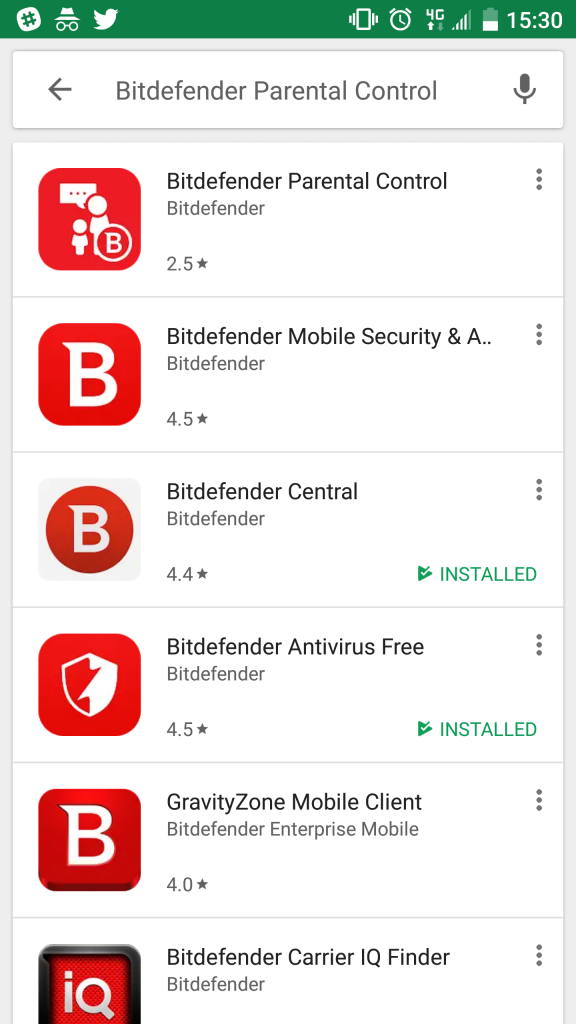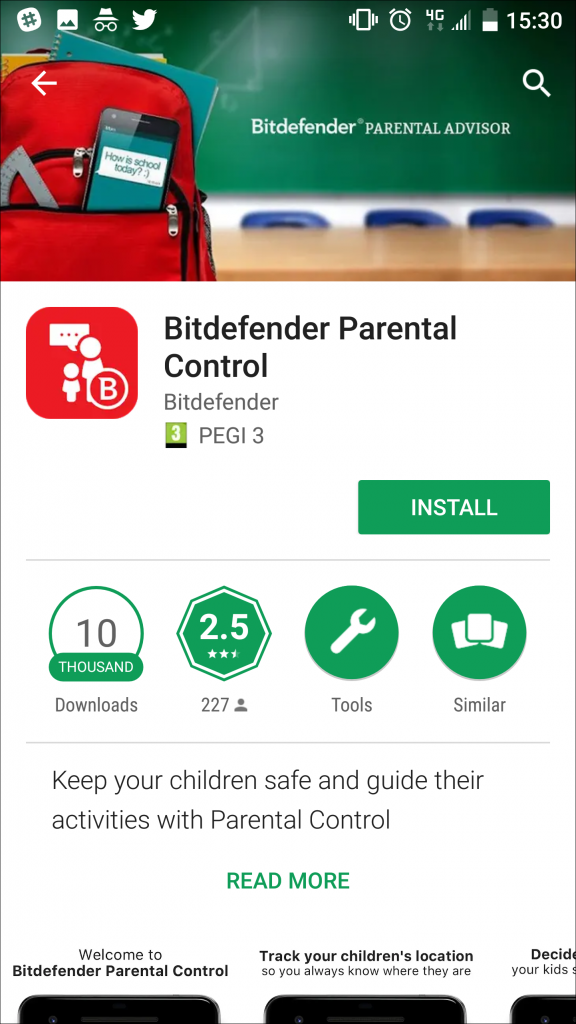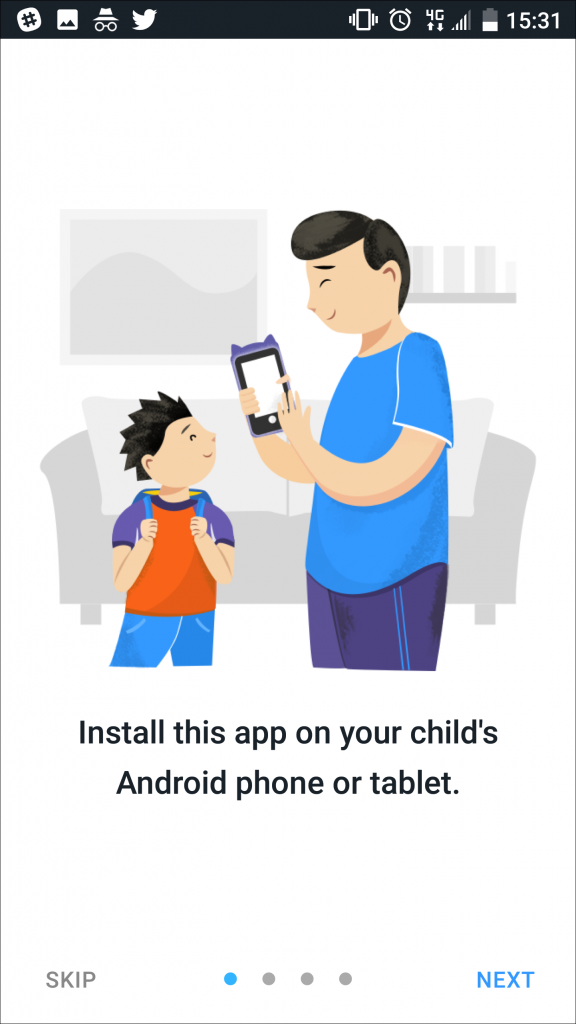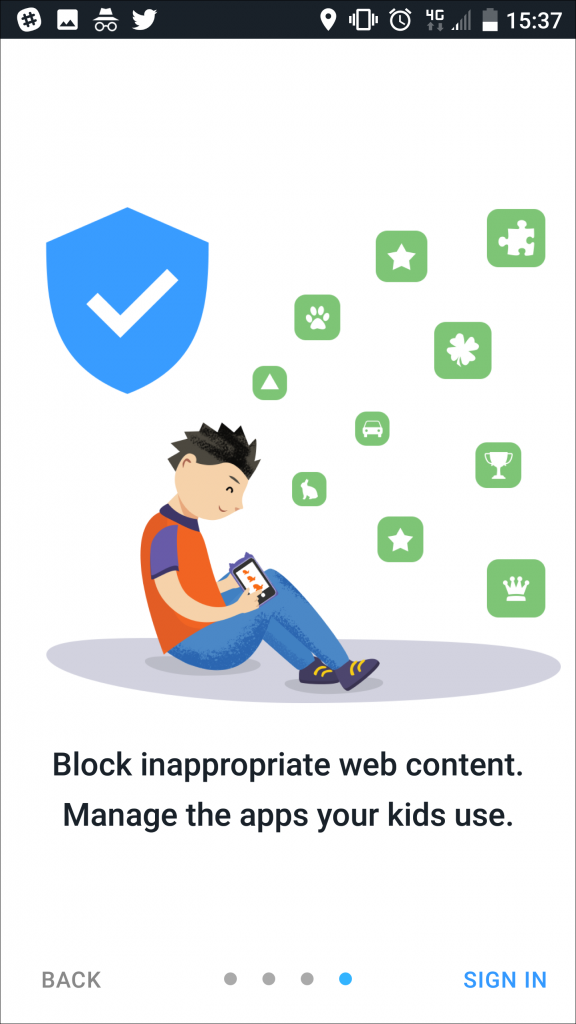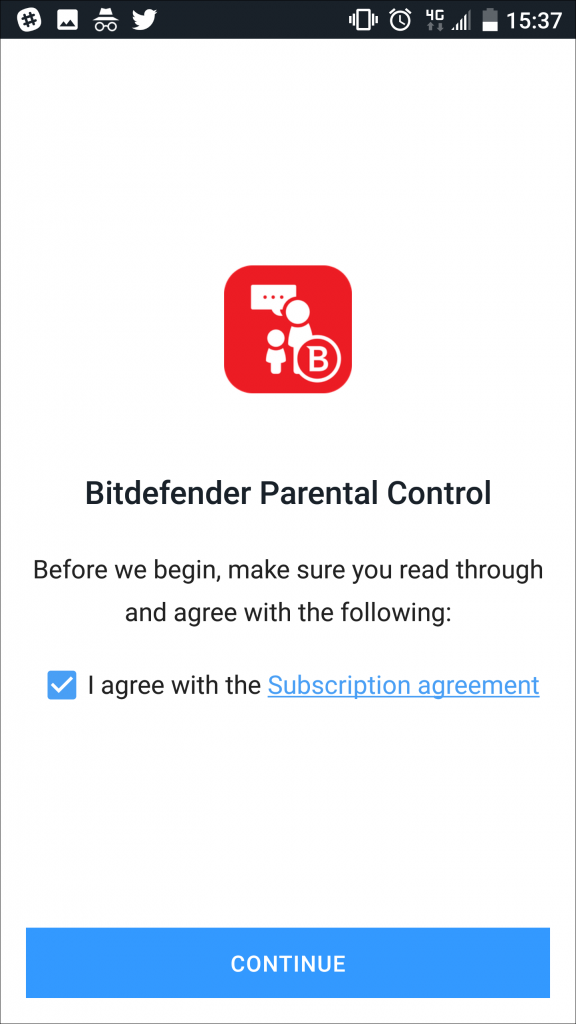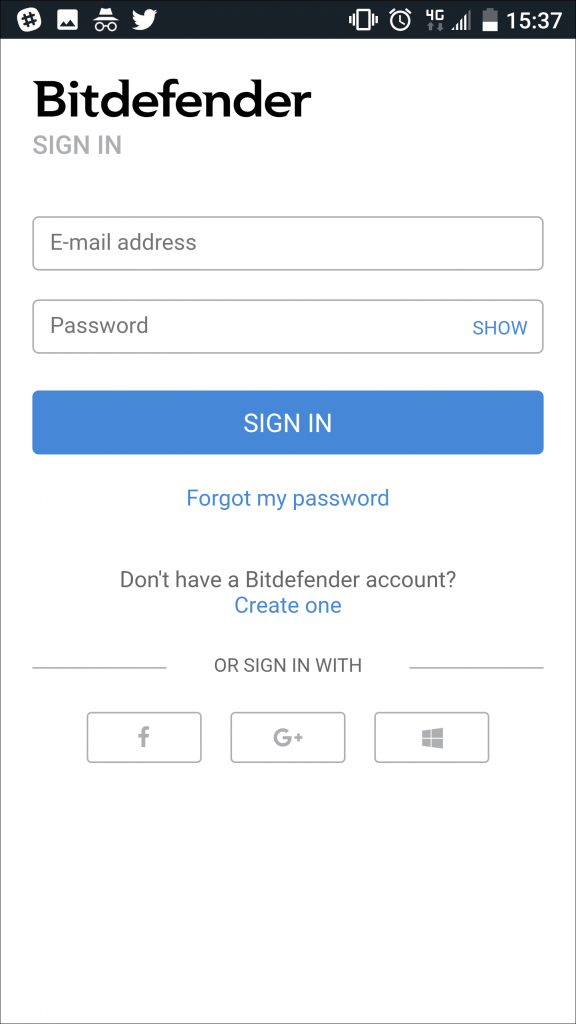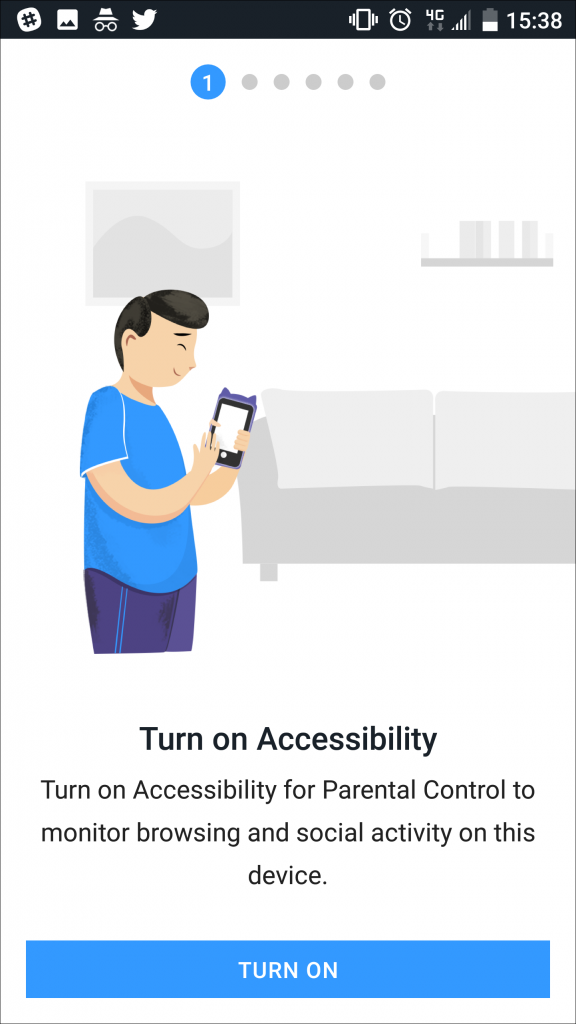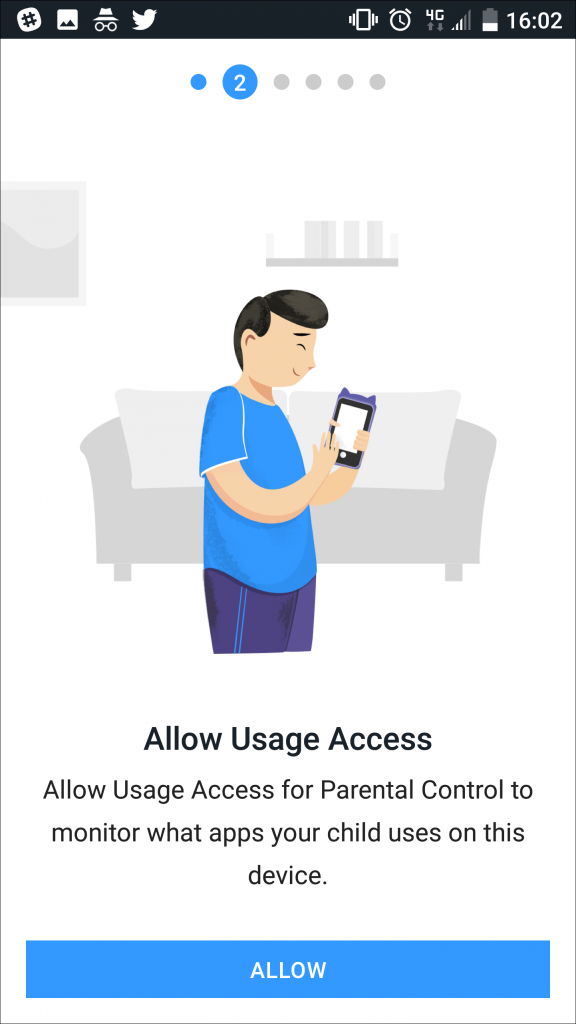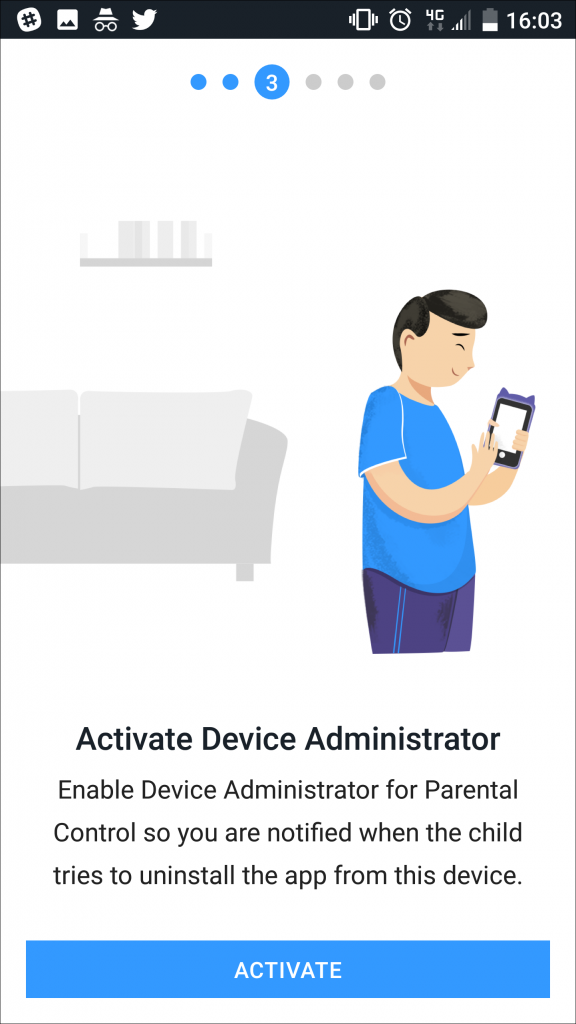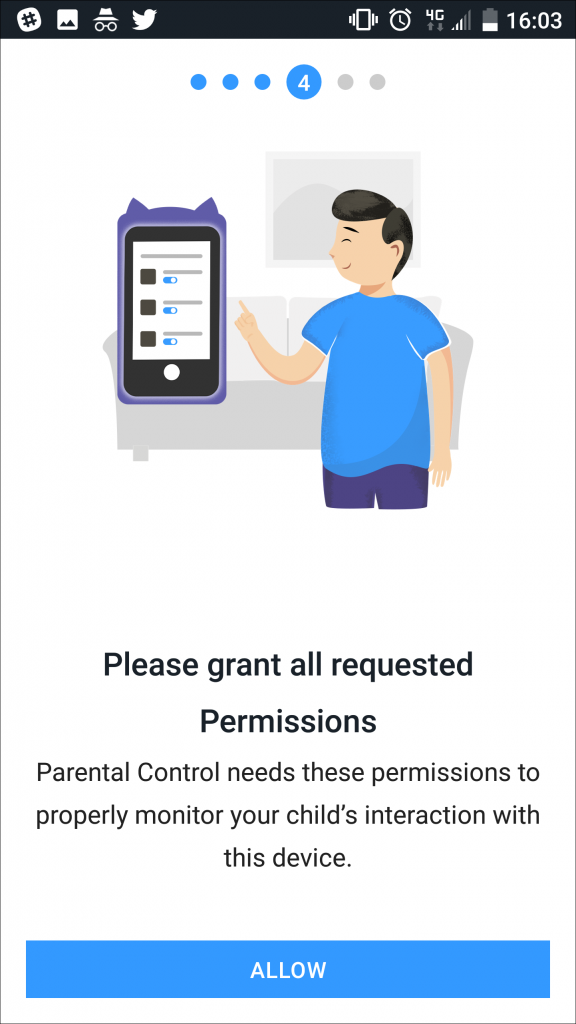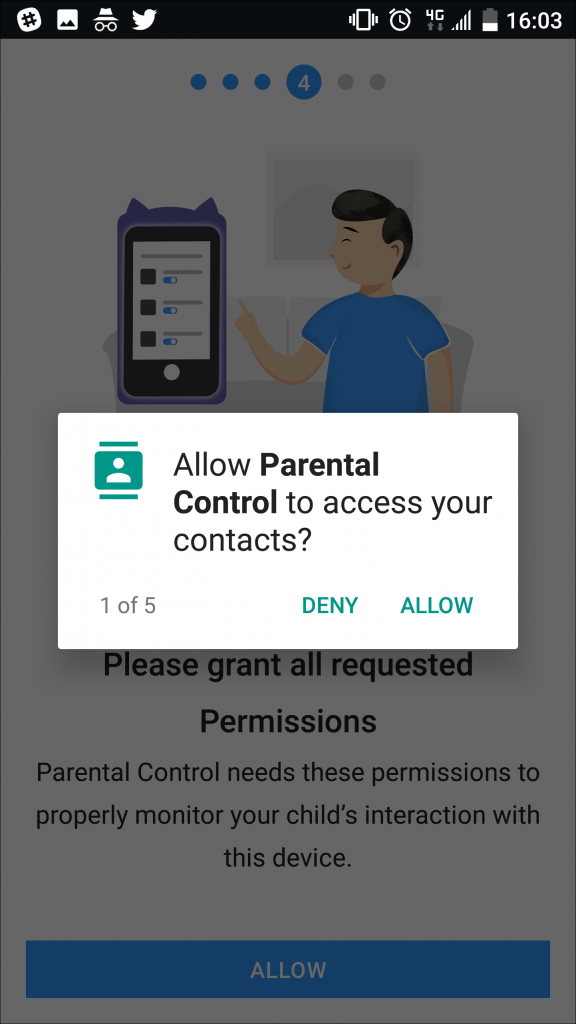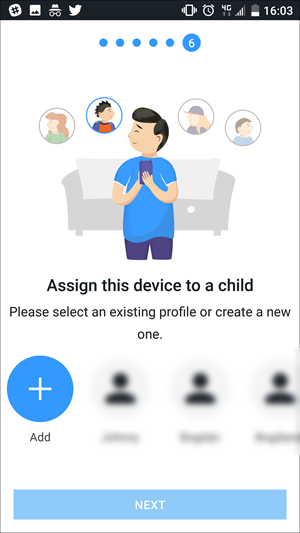Mit Bitdefender Parental Control können Sie den Zugriff Ihrer Kinder auf das Internet und bestimmte Anwendungen einschränken und verhindern, dass sie unangemessene Inhalte anzeigen, wenn Sie nicht in der Nähe sind.
Führen Sie die folgenden Schritte aus, um es auf Ihrem Android-Mobilgerät zu installieren:
1. Greifen Sie auf Ihrem Mobilgerät auf die Google Play Store-App zu.
2. Geben Sie Bitdefender Parental Control in die Suchleiste im oberen Teil des Bildschirms ein.
3. Tippen Sie auf Bitdefender Parental Advisor und anschließend auf INSTALLIEREN.
4. Nachdem Sie die App geöffnet haben, beginnen Sie mit einem kurzen Tutorial. Tippen Sie auf WEITER. Tippen Sie am Ende des Tutorials auf ANMELDEN.
5. Aktivieren Sie das Kontrollkästchen neben „Ich stimme dem Abonnementvertrag zu und tippen Sie anschließend auf WEITER.
6. Melden Sie sich bei Central Account an, indem Sie Ihre E-Mail-Adresse und Ihr Passwort in die entsprechenden Felder eingeben und auf ANMELDEN klicken.
7. Um die Kindersicherung von Bitdefender optimal nutzen zu können, empfehlen wir, alle erforderlichen Berechtigungen zu erteilen. Zuerst müssen Sie die Barrierefreiheit aktivieren. Tippen Sie auf EINSCHALTEN.
8. Wählen Sie im Bildschirm Eingabehilfen die Option Kindersicherung aus, tippen Sie auf den Schalter daneben und anschließend auf OK. Kehren Sie danach zur Kindersicherungs-App zurück.
9. Als nächstes müssen Sie den Zugriff auf die Nutzung zulassen. Dies ist erforderlich, damit die Kindersicherung die von Ihrem Kind verwendeten Apps überwachen kann. Tippen Sie auf ZULASSEN.
10. Wählen Sie im Bildschirm "Nutzungszugriff" die Option "Kindersicherung" aus und tippen Sie auf den Schalter daneben, um ihm Zugriff zu gewähren. Kehren Sie zur Eltern-App zurück.
11. Jetzt müssen Sie die Geräteadministratorfunktion aktivieren. Tippen Sie auf AKTIVIEREN und aktivieren Sie im nächsten Bildschirm den Geräteadministrator für die Kindersicherung.
12. Als Nächstes müssen Sie ihm alle erforderlichen Berechtigungen erteilen. Tippen Sie auf ERLAUBEN. Sie werden aufgefordert, fünf Berechtigungen zu erteilen. Tippen Sie für jeden auf ALLOW.
13. Wählen Sie abschließend ein Kind aus, dem das Gerät zugewiesen werden soll, und tippen Sie dann auf WEITER. Tippen Sie auf OK. Bitdefender Parental Control ist jetzt erfolgreich installiert.